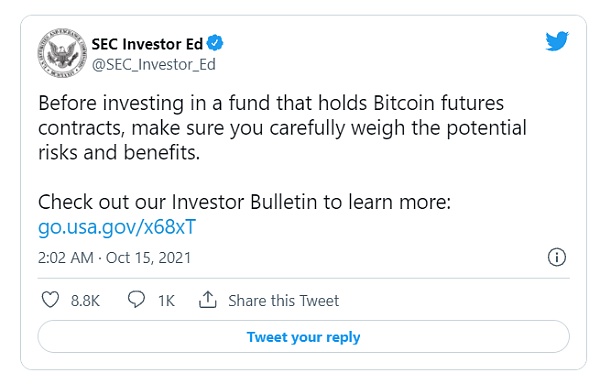要修復Harvestella 無法啟動、崩盤或凍結的問題,你可以嘗試更新顯卡、以管理員身份運行遊戲或在防病毒軟件中允許該遊戲。
你還可以嘗試禁用覆蓋/衝突程序、修復/驗證遊戲文件或更新Windows。
Harvestella 是Square Enix 的一款生活模擬角色扮演遊戲。
與盟友合作克服威脅並發現災難背後的真相。
通過使用世界地圖旅行探索多個城鎮。
要到達Seaslights,你需要穿越危險而美麗的路徑。
種植水果和蔬菜等農作物,以出售或用作製作材料。
在戰鬥中切換工作,包括戰士、暗影行者或法師。
在本指南中,你將了解如何修復Harvestella 無法啟動、崩盤、凍結或出現白/黑屏幕。
修復1:更新你的顯卡修復2:以管理員身份運行Harvestella 導航到你的Steam 庫。右鍵單擊Harvestella > 屬性> 本地文件> 瀏覽。右鍵單擊Harvestella > 屬性> 兼容性> 以管理員身份運行此程序> 啟用> 確定> 啟動遊戲。修復3:在你的防病毒軟件中允許Harvestella 打開Windows 設置> 隱私和安全> Windows 安全> 病毒和威脅防護> 管理勒索軟件防護> 允許應用程序通過受控文件夾訪問> 添加允許的應用程序> 瀏覽所有應用程序> 選擇Harvestella 應用程序> 打開。打開控制面板> 系統和安全> Windows Defender 防火牆> 允許應用程序或功能通過Windows Defender 防火牆> 更改設置> 允許另一個應用程序… > 瀏覽… > 選擇Harvestella 應用程序> 添加。關閉實時防護:打開Windows 設置> 隱私和安全> Windows 安全> 病毒和威脅防護> 管理設置> 實時防護> 關閉。修復4:禁用覆蓋/衝突程序導航到你的Steam 庫> 右鍵單擊 Harvestella > 屬性> 在遊戲中啟用Steam 覆蓋> 禁用。打開Steam > Steam > 設置> 下載> 清除下載緩存。拔下Logitech 或Thrustmaster 賽車方向盤。結束Razer Synapse 或MSI Dragon Center 的任務。關閉所有選項卡以釋放RAM 並重新啟動遊戲。修復5:修復/驗證遊戲文件導航到你的Steam 庫。右鍵單擊Harvestella > 屬性> 本地文件。點擊“驗證遊戲文件的完整性”。啟動Harvestella。修復6:將Windows 更新到最新版本使用Windows 搜索搜索“檢查更新”。將Windows 更新到最新版本。啟動Harvestella。
進一步閱讀
如何修復Sonic Frontiers 無法啟動、崩盤或凍結的問題
如何修復《現代戰爭2》無法啟動、崩盤或凍結的問題
如何修復Gotham Knights 無法啟動、崩盤或凍結的問題
資訊來源:由0x資訊編譯自FOLLOWCHAIN。版權歸作者Lim How Wei所有,未經許可,不得轉載